Якщо ви користуєтеся спільним комп’ютером і не хочете, щоб інші користувачі отримували доступ до певних програм, у Windows 7 є нова функція, яка дозволяє їх блокувати. Сьогодні ми швидко розглянемо обмеження того, до яких програм інші користувачі можуть отримати доступ за допомогою AppLocker.
Примітка: AppLocker доступний лише у версіях Ultimate та Enterprise для Windows 7.
Використання AppLocker
Щоб отримати доступ до редактора групової політики та створити правила в AppLocker, вам потрібно увійти як адміністратор. Клацніть на Пуск і введіть gpedit.msc у вікно пошуку та натисніть Enter.
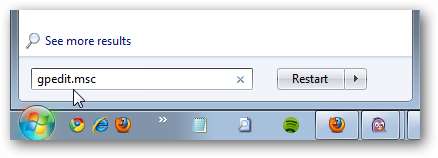
У розділі Політика локального комп’ютера перейдіть до Конфігурація комп’ютера \ Налаштування Windows \ Налаштування безпеки \ Політики керування програмами \ AppLocker.
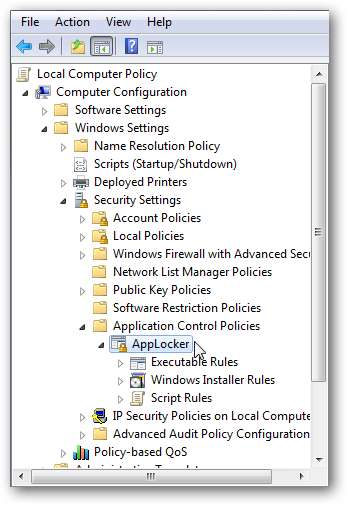
Тепер ви побачите загальний контроль програм.
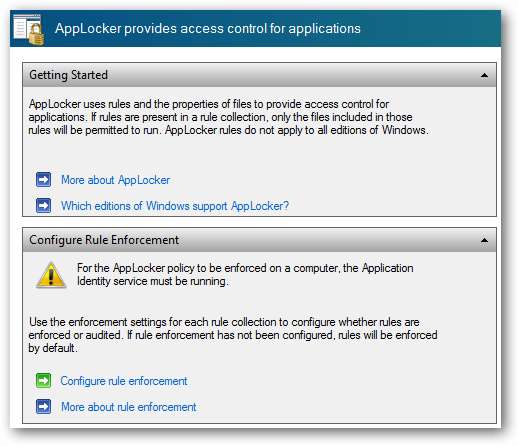
У розділі Налаштування застосування правил натисніть на Налаштуйте виконання правил посилання.
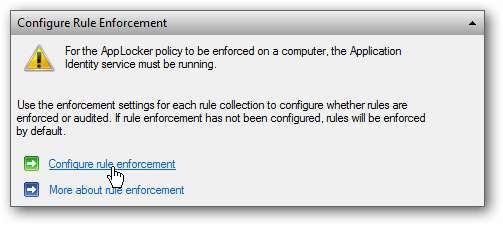
Тепер у розділі Властивості AppLocker встановіть прапорці біля Налаштовано у розділі Виконавчі правила натисніть кнопку Ok.
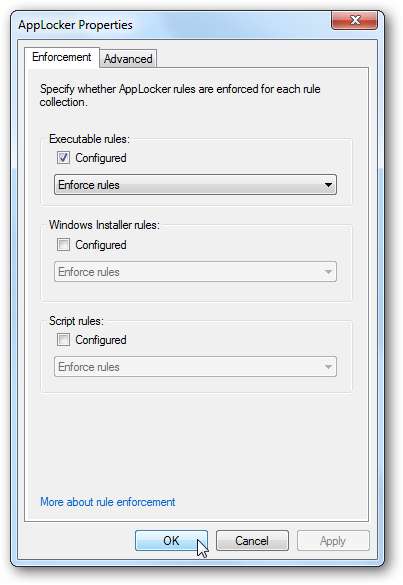
Блокування запуску додатків
У цьому сценарії Джек витрачає час на ігри, такі як "Сапер" та "Пасьянс", коли повинен виконувати домашнє завдання, тому ми збираємось заблокувати всі ігри. Виконавши наведені вище кроки, у розділі «Огляд» натисніть «Виконані правила»

Оскільки ви вперше звертаєтесь до AppLocker, перелічених правил не буде. Клацніть правою кнопкою миші та виберіть Створити нове правило ...
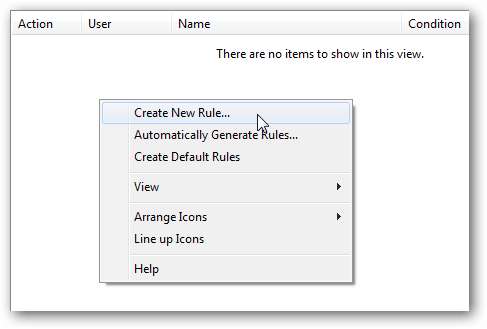
Це відкриє майстер створення виконуваних правил, і ви можете не показувати екран введення під час запуску під час наступного доступу до нього.

Виберіть Дозволи в розділі Дія виберіть Заборонити.
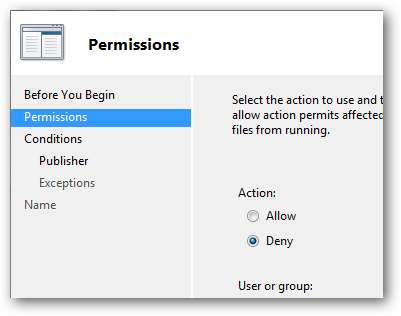
Додайте користувача, якого ви хочете заблокувати, у цьому випадку це Джек.
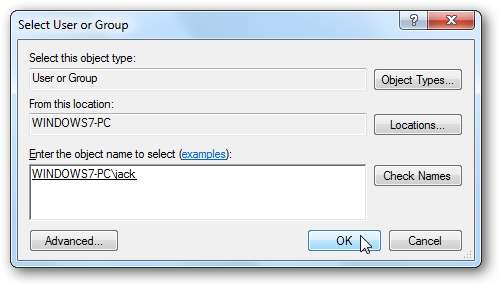
Вибравши дію відхилення та вибравши користувача, перейдіть до наступного кроку.
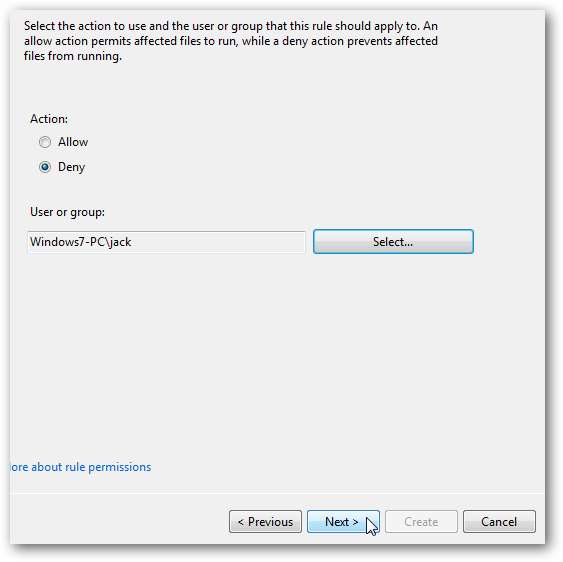
В Умовах ви можете вибрати хеш видавця, шляху або файлу. Ми не хочемо, щоб Джек мав доступ до жодної з ігор. тож ми виберемо Шлях.
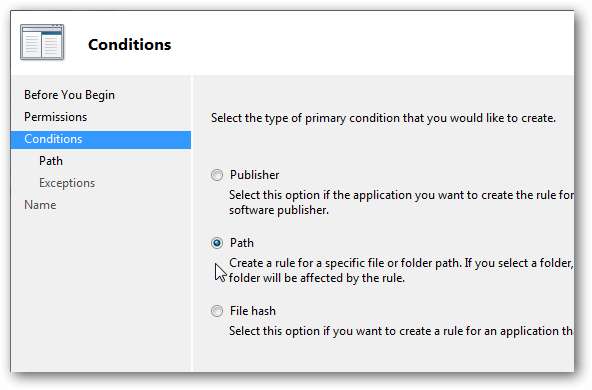
Клацніть на Огляд папок і виберіть папку Microsoft Games.
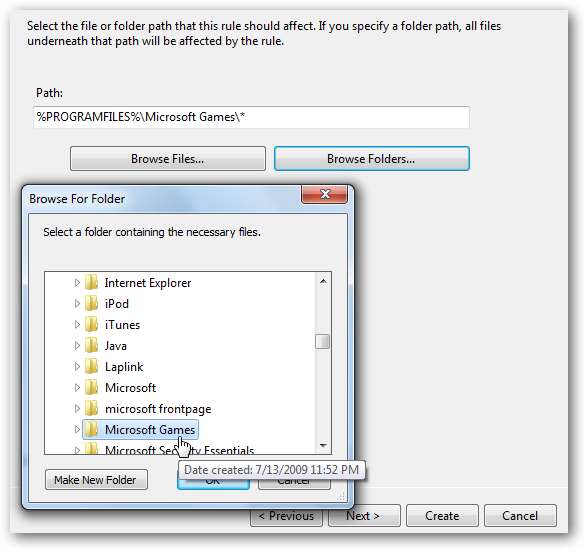
На наступному екрані ви можете додати винятки, як-от дозволити певні файли, але оскільки ми блокуємо весь каталог ігор, ми перейдемо до наступного екрана.
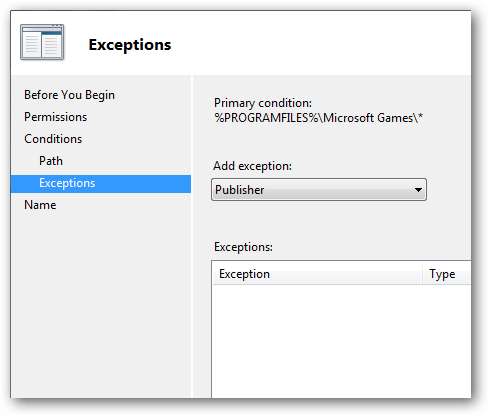
Тут ви можете додати опис до правила, щоб ви могли відстежувати їх, якщо є кілька налаштованих правил. Коли все виглядає, клацніть правою кнопкою миші на Створити.
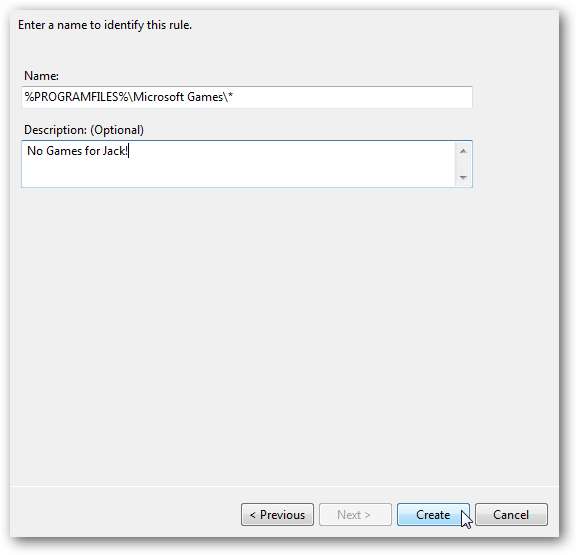
З’явиться повідомлення про те, що правила за замовчуванням ще не створені. Важливо переконатися, що вони створені, тому натисніть Так до цього повідомлення.
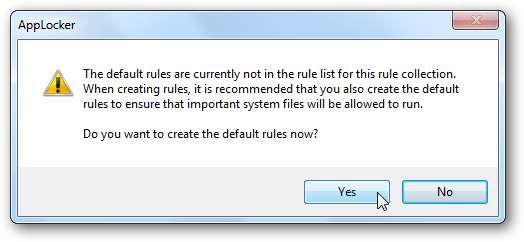
Тепер ви побачите правила за замовчуванням, а нове, яке ви створили, показуючи, що Джеку заборонено доступ до каталогу Microsoft Games.
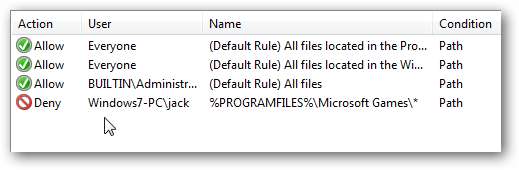
Після створення правила обов’язково перейдіть до сервісів і зробіть Ідентифікація програми запущено, і він налаштований на автоматичний запуск, інакше правила не працюватимуть. За замовчуванням ця послуга не запускається, тому вам потрібно буде її ввімкнути.
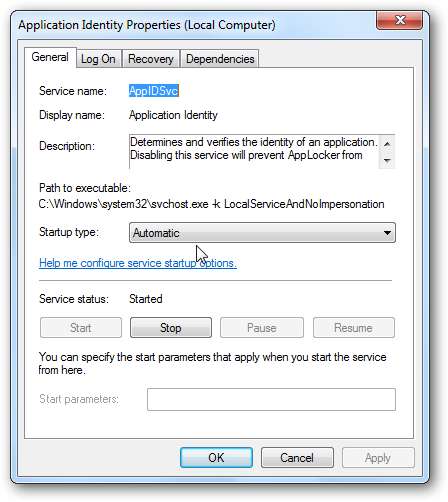
Тепер, коли Джек входить у свій обліковий запис користувача і намагається отримати доступ до ігор, він побачить лише таке повідомлення. Тільки адміністратор може зайти і змінити правило.
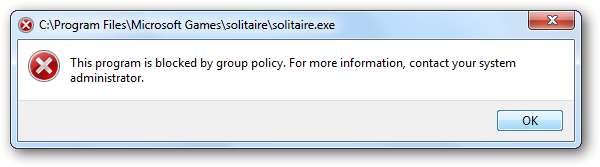
Висновок
Будьте обережні при налаштуванні правил і запускайте службу ідентифікації програми лише після того, як все виглядає правильно. В іншому випадку у вас є можливість вимкнути всі програми, включаючи AppLocker. AppLocker - це потужна функція, включена в Windows 7, і ми показали вам основне правило, щоб ви могли отримати уявлення про те, як це працює. Надалі ми розглянемо більш складні завдання для виконання та отримаємо жорсткий контроль над тим, до яких програм може отримати доступ кожен користувач.







